Oglas
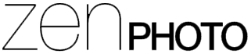 Prejšnji mesec smo izpostavili Pixelpost, zelo sposoben in enostaven za uporabo (če je rahlo zastarel) fotoblog. Kljub temu, da je bila fantastična mala svobodnjakinja, so številni bralci stopili v stik in nam povedali, kako velik Zenphoto je.
Prejšnji mesec smo izpostavili Pixelpost, zelo sposoben in enostaven za uporabo (če je rahlo zastarel) fotoblog. Kljub temu, da je bila fantastična mala svobodnjakinja, so številni bralci stopili v stik in nam povedali, kako velik Zenphoto je.
Prvotno sem uporabil Zenphoto pred nekaj leti in takoj opazil, da je projekt od takrat naprej prestopal. V tem članku si bom ogledal različico 1.4.0.2, ki je v času pisanja napisana šele nekaj tednov. Če ne bi mogli biti bolj boleči Flickr in domišljijsko gostovanje lastnega trdega dela, nato pa stopi noter.
Nastavitev
Tako kot Pixelpost je ZenPhoto zasnovan za delovanje na spletnem strežniku in za namestitev potrebujete svoj paket gostovanja. Potrebovali boste strežnik Apache s PHP različico 5.2 ali novejšo in MySQL 5 ali novejšo. Od različice 2.0 je zdaj mogoče uporabljati tudi baze podatkov PostgreSQL in SQLite.
Postopek namestitve je dokaj neboleča izkušnja in takšna, s katero se ponaša Zenphoto. Najnovejšo različico lahko prenesete iz domačo stran
v .ZIP oz .TAR.GZ Kako sestaviti in namestiti datoteke TAR GZ & TAR BZ2 v Ubuntu Linux Preberi več format. Ko prenesete (stisnjen je približno 6 MB), mapo izvlečete na mesto na trdem disku.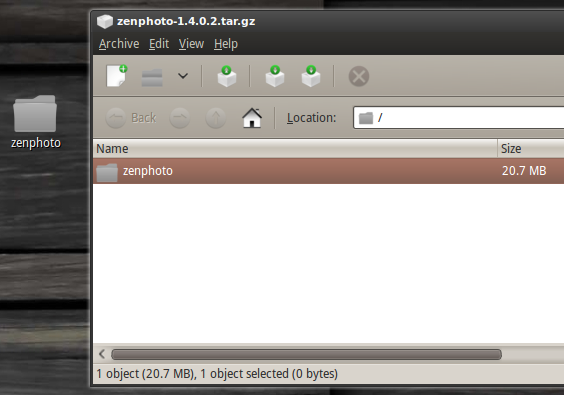
Zdaj naložite mapo, ki ste jo pravkar ekstrahirali, na želeno mesto na vaš spletni strežnik. Če naložite Zen v svojo osnovno mapo (ponavadi mapo, imenovano "httpdocs"), bo vaša galerija Zenphoto najdena na yoururl.com/zenphoto. Za nalaganje boste potrebovali odjemalca FTP Filezilla Prenos datotek preko FTP z FileZilla Preberi več je popoln.
Postopek nalaganja lahko traja nekaj časa, odvisno od hitrosti prenosa, tako da boste morda prav tako ustvarili bazo podatkov MySQL. Vaš gostiteljsko podjetje Razložene različne oblike gostovanja spletnih strani [Pojasnjena tehnologija] Preberi več verjetno vam je zagotovil spletno nadzorno ploščo, kot sta Plesk ali CPanel, da dokončate takšno nalogo.
Ko končate, zapišite ime baze podatkov. Prav tako boste morali uporabnika dodati v bazo podatkov, zabeležiti uporabniško ime in geslo. Zdaj ste pripravljeni na namestitev, preprosto obiščite yoururl.com/zenphoto/zp-core/setup.php in sledite navodilom.
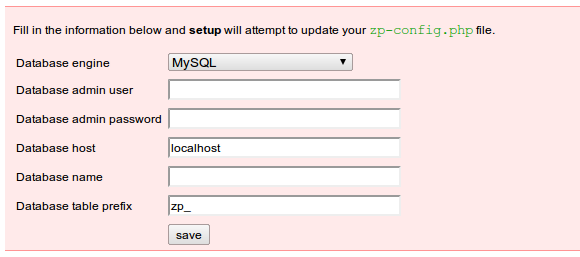
Dolžnosti upravnika
Ko ste nastavili možnosti baze podatkov in določili uporabniško ime in geslo, boste preusmerjeni na skrbniško ploščo. Skrbniški vmesnik Zenphoto je vsekakor privlačnejši in verjetno lažje delati kot Pixelpost, čeprav splošna postavitev ostaja enaka.

Eden prvih postankov, ki ga boste želeli narediti, je zavihek Možnosti, kar vam lahko vzame kar nekaj časa. Tu lahko prilagodite splošne nastavitve, povezane z vašo namestitvijo Zenphoto RSS 14 "DRUGIH" načinov uporabe RSS virov Preberi več , vtičniki, vaša tema, nastavitve prenosa, prikaz slike in komentarji.

Ko končno vse nastavite (in lahko traja nekaj časa), boste verjetno želeli nekaj naložiti. Na srečo vam pred nalaganjem ne bo treba ustvariti nobenega albuma, saj obstaja možnost, da to storite med letenjem. Oznake ne delujejo enako in jih je treba dodati v Oznake in nato pritrdite na vsako sliko.
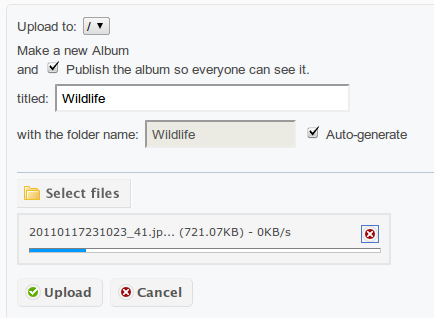
Prenos paketov je možen, ker bo Zenphoto sprejel .ZIP arhive, ki vsebujejo prepoznane tipe slik. Vse urejanje tako, kot želite, je neskončno lažje zahvaljujoč vmesniku povleci in spusti, galerijami pa lahko tudi na ta način manipulirate.
Ko naložite sliko ali zbirko .ZIP, lahko svojim fotografijam dodate naslove, opise in posamezne atribute. Obstaja celo možnost, kako skrbeti vodno označevanje 4 načine za vodni žig slik na spletu Preberi več za vas in fantastičen urejevalnik sličic, ki vam omogoča popoln pridelek.

Podatke EXIF lahko izvlečete iz vaših slik in jih uporabite v dobro uporabo, na primer z uporabo Google zemljevidi Pet najboljših stvari o Google Zemljevidih Preberi več Vtičnik lahko obiskovalcem pokažete, kje je bila slika posneta s širino in dolžino, shranjeno na sliki (če jo seveda podpira vaša kamera).
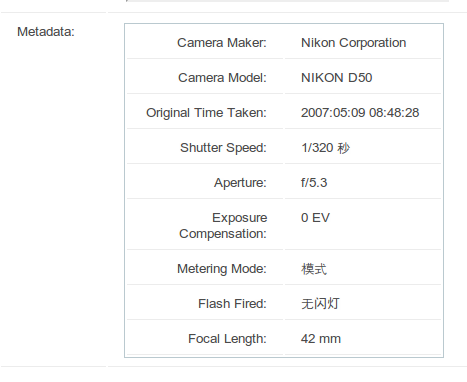
Vse te nastavitve lahko seveda dodate ročno za vsako sliko, in ko jih enkrat izpolnite, boste verjetno imeli nekaj takega:

Med ogledom sprednjega dela spletnega mesta lahko opazite, da je priročno Admin Toolbox v zgornjem desnem kotu omogoča manipuliranje z različnimi stranmi. Iz tega polja lahko greste naravnost v urejanje slike, se odjavite in vrnete na skrbniško ploščo.
To je res priročna majhna funkcija, kar pomeni, da se ne boste nenehno spopadali z zaznamki ali naslovno vrstico, ko želite nekaj spremeniti.
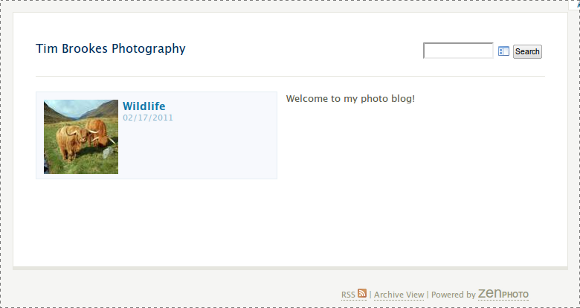
Zaključek
Na tej stopnji je Zenphoto verjetno videti rahlo in dolgočasno, in še vedno je mogoče storiti še veliko več. To bom spremljal z drugo objavo o temah, vključevanju vaših galerij in celo pretvorbo Zenphoto v blog slog CMS osredotočena okoli vaših slik.
Izčrpen seznam funkcij, ki jih podpira Zenphoto, omogoča izjemno impresiven paket. Sporočite nam, kaj menite o tem ali delite svojo galerijo v spodnjih komentarjih.
Tim je samostojni pisatelj, ki živi v Melbournu v Avstraliji. Spremljate ga lahko na Twitterju.


